Hanki apua HubSpotin kanssa
Päivitetty viimeksi: 3 kesäkuuta 2025
Saatavilla minkä tahansa seuraavan Tilauksen kanssa, paitsi jos toisin mainitaan:
|
|
Jos sinulla on kysyttävää tai teknisiä ongelmia HubSpotin käytön aikana, käytettävissäsi on eri tukikanavia riippuen tilaukset. Jos sinulla on ongelmia kirjautumisessa tili, voit kokeilla näitä vianmääritysvaiheita.
Kaikki HubSpot-käyttäjät pääsevät HubSpotin Knowledge Base -tietokannasta käsiksi ohjeisiin, viiteasiakirjoihin ja vianmääritysohjeisiin. Käyttäjät voivat myös kysyä kysymyksiä, löytää vastauksia ja aktivoida yhteydessä ammattilaisiin ympäri maailmaa HubSpot-yhteisössä. HubSpotin kehittäjäyhteisössä voi myös esittää kysymyksiä, olla vuorovaikutuksessa ja yhdistäminen muihin kehittäjäkollegoihin eri puolilta maailmaa.
Huomaa: 5. maaliskuuta 2024 tai sen jälkeen luoduilla tileillä käyttäjillä on oltava määritetty Core-, myynti tai Service-paikka, jotta he voivat käyttää chat-, sähköposti tai puhelintukea. Lue lisää HubSpotin uudesta paikkaperusteisesta hinnoittelumallista.
Lue lisää eri tukikanavista alla:
| HubSpotin ilmaiset työkalut | Starter | Professional | Enterprise | |
| Tietopohja | ✓ | ✓ | ✓ | ✓ |
| Yhteisö | ✓ | ✓ | ✓ | ✓ |
| Chat-tuki | - | ✓ | ✓ | ✓ |
| Sähköposti | - | ✓ | ✓ | ✓ |
| Puhelintuki | - | - | ✓ | ✓ |
Ennen kuin aloitat
Ennen kuin aloitat, huomioi seuraavat asiat:
-
Tällä hetkellä puhelintukea tarjotaan vain englanniksi. Chat-, takaisinsoitto- ja sähköposti on saatavilla seuraavilla kielillä. Jos haluat pyytää takaisinsoittoa tietyllä kielellä, varmista, että henkilökohtaiset käyttäjäasetuksesi on määritetty kyseiselle kielelle.
-
- Englanti
- Ranska
- Saksa
- Japani
- Portugali
- Espanja
- Kun otat yhteyttä HubSpotin tukitiimiin, tietyissä aiheissa tuki voi laajuus rajoitettua. Lue lisää HubSpotin tuen laajuus.
- Kun lähetät palvelupyyntö, voit tehdä useita vaiheita, joiden avulla voit varmistaa, että ongelmasi ratkaistaan tehokkaasti:
-
- Ole tarkka: Jos palvelupyyntö lukee " luettelo ei toimi", tuen asiantuntijat eivät voi tutkia ongelmaa, ennen kuin he tietävät, mikä tietty luettelo ei toimi tai mitä näet omassa päässäsi, joka poikkeaa odotetusta käyttäytymisestä.
- Sisällytä linkit: Oletusarvoisesti HubSpotin työntekijöiden käyttöoikeus on kytketty päälle, ja tuen asiantuntijat pääsevät käsiksi useimpiin tili osiin. Jos viittaat johonkin tiettyyn työkalun osaan, voit ohjata asiantuntijan asiaankuuluvaan kohteeseen sisällyttämällä URL-osoitteet palvelupyyntö.
- Selkeytä visuaalisilla kuvilla ja toiminta: Ongelmaa voi olla vaikea kuvata sanoin, varsinkin jos se ilmenee vain selaimessasi, laitteessasi tai toimistoverkossasi. On hyödyllistä liittää palvelupyyntö mahdollisuuksien mukaan kuvakaappauksia, videoita, GIF-tiedostoja tai tiedostot.
HubSpotin ilmaiset työkalut
Jos käytät HubSpotin ilmaisia työkaluja, voit käyttää tietopohjaa ja yhteisöä.
- Napsauta tili oikeassa yläkulmassa päänavigointipalkin question help-kuvaketta.
- Kirjoita kysymyskenttään Ask a question (Kysy kysymys ) -kenttään kysymyksesi tai valitse kysymys pudotusvalikosta.
- Jos vastaus on saatavilla, se näkyy valintaikkunassa. Jos haluat näyttää resurssit, napsauta Katso liittyviä tuloksia.
- Jos vastausta ei ole saatavilla, näyttöön tulee tietopohjan artikkeleita sisältävä ohjeiden luettelo.
Käynnistin
Jos sinulla on HubSpot Starter tilaus, voit käyttää tietopohjaa, yhteisöä, chattia ja sähköposti.
- Napsauta tili oikeassa yläkulmassa päänavigointipalkin question help-kuvaketta.
- Kirjoita kysymyksesi Ask a question -kenttään.
- Jos haluat näyttää resurssit, napsauta Katso liittyviä tuloksia.
- Jos et saa kysymystäsi ratkaistua, ota yhteyttä HubSpotin tukeen. Napsauta valintaikkunan alareunassa Yhteystieto.
- Jos haluat keskustella HubSpotin asiakastuen asiantuntijan kanssa reaaliaikaisesti, valitse Chat tiimille.
- Jos haluat lähettää sähköposti HubSpotin asiakastuen asiantuntijalle, valitse Sähköposti. Sinun pitäisi saada vastaus yhden työpäivän kuluessa.
- Kieli: kieli, jolla haluat kommunikoida.
- Ongelman yleiskuvaus: yleinen kuvaus kohtaamastasi esteestä.
- Kuvaus: yksityiskohtainen kuvaus siitä, mihin haluat apua.
- Sähköposti: sähköposti, johon vastaus lähetetään. Oletusarvoisesti tämä on HubSpot-käyttäjän sähköposti.
- Voit arvostelu palvelupyynnöt napsauttamalla Näytä Saapuvat tukipostit.
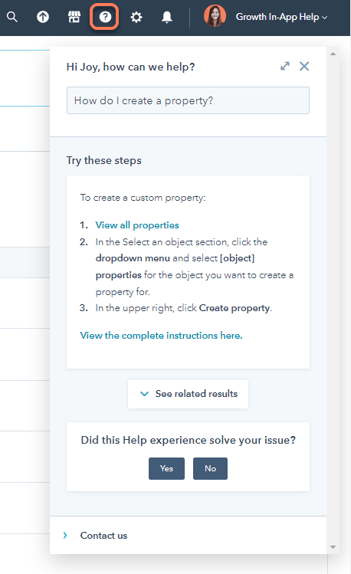
Professional tai Enterprise
Jos sinulla on HubSpot Enterprise- tai tilaus, voit käyttää tietopohjaa, yhteisöä, puhelinta, takaisinsoittoa, chattia ja sähköposti. Jos sinulla on kysyttävää tilaus, yhteystieto Customer Success Manager.
Voit lähettää palvelupyyntö HubSpot-tukeen:
- Napsauta tili oikeassa yläkulmassa päänavigointipalkin question help-kuvaketta.
- Kirjoita kysymyksesi Ask a question -kenttään.
- Jos et pysty ratkaisemaan ongelmaasi, ota yhteyttä HubSpotin tukeen. Napsauta valintaikkunan alareunassa Yhteystieto.

- Valitse seuraavista tukikanavista:
- Asiakaspalvelun asiantuntijan kanssa reaaliaikainen verkkokeskustelu.
-
- Sähköposti: Pyydä sähköposti asiakastuen asiantuntijalta. Yleensä saat vastauksen yhden työpäivän kuluessa.
- Puhelu: Pyydä takaisinsoittoa asiakastuen asiantuntijalta. Saat yleensä puhelu viiden minuutin kuluessa.
- Anna tietosi. Napsauta sitten Lähetä viesti tai Lähetä.

Hanki apua HubSpotin mobiilisovelluksesta
Jos sinulla on maksettu tilaus, voit pyytää apua liikkeellä ollessasi HubSpotin mobiilisovelluksella. palvelupyyntö lähettäminen HubSpotin mobiilisovelluksessa:
- Avaa HubSpot-sovellus laitteellasi.
- Napauta alareunassa kohtaa Valikko.
- Napauta vasemmassa paneelissa Ohje.
- Napauta Support-osiossa Submit a palvelupyyntö.
- tilaus riippuen voit valita seuraavista tukikanavista:
- Sähköposti: käyttäjät, joilla onStarter-,Professional- tai tilaukset, voivat pyytää sähköposti asiakastuen asiantuntijalta. Yleensä saat vastauksen yhden työpäivän kuluessa.
- Puhelu minulle:Professional- tai tilaukset käyttäjät voivat pyytää soittopyyntöä asiakastuen asiantuntijalta. Yleensä puhelu vastauksen viiden minuutin kuluessa.
Huomaa: 3. syyskuuta 2024 alkaen HubSpotin mobiilisovellus ei enää tue Puhelu minulle -ominaisuutta. Voit käyttää HubSpotin mobiilisovelluksessa vain Sähköposti.
- Napauta oikeassa yläkulmassa Lähetä. Kun olet lähettänyt palvelupyyntö, voit arvostelu kaikkia avoimia ja aiempia palvelupyynnöt HubSpot-tukeen työpöydälläsi.

Näytä Saapuvat tukipostit
Kun olet lähettänyt palvelupyyntö, voit arvostelu kaikkia avoimia ja aiempia palvelupyynnöt HubSpotin tuen kanssa.
Pääset saapuvat tukipostit:
- Napsauta tili oikeassa yläkulmassa päänavigointipalkin question help-kuvaketta.
- Voit arvostelu palvelupyynnöt napsauttamalla Saapuvat tukipostit.

- Voit suodattaa palvelupyynnöt Saapuvat tukipostit ien vasemmassa sivupalkissa.
- Kaikki palvelupyynnöt: kaikki saapuvat tukipostit palvelupyynnöt.
- Avoimet palvelupyynnöt: saapuvat tukipostit olevat käynnissä olevat palvelupyynnöt.
- Suljetut palvelupyynnöt: saapuvat tukipostit olevat suljetut ja loppuun käsitellyt palvelupyynnöt.
- Suosikit: palvelupyynnöt, joita on suosittu saapuvat tukipostit. Voit lisätä palvelupyyntö suosikkeihin napsauttamalla kohtaa favoritefavorit tähti-kuvaketta palvelupyyntö yläreunassa.
- Avoimessa palvelupyyntö voit tehdä seuraavaa:
- Jos haluat lähettää sähköposti tai vastata siihen, kirjoita teksti viestikenttään ja napsauta sitten Lähetä.
- Jos haluat jatkaa keskustelua, valitse Jatka tätä keskustelua.
- Voit sulkeminen palvelupyyntö valitsemalla palvelupyyntö aikajana alareunassa Sulkeminen tämä palvelupyyntö.
- Suljetussa palvelupyyntö voit tehdä seuraavaa:
- Jos haluat lähettää palautetta palvelupyyntö, täytä palvelupyyntö alareunassa oleva kysely.
- Jos haluat avata palvelupyyntö uudelleen ja keskustella siinä käsitellyistä asioista, valitse Avaa tämä palvelupyyntö uudelleen .
- Jos haluat luoda uuden palvelupyyntö uusia kysymyksiä tai ongelmia varten, valitse Luo uusi palvelupyyntö.
